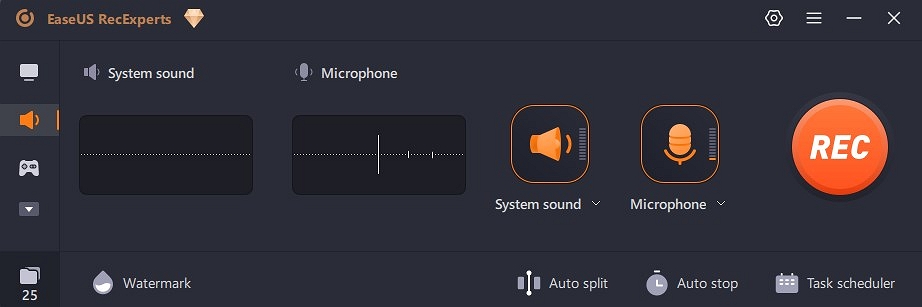-
![]()
Agnes
Agnes已經在EaseUS工作超過4年,有著豐富的技術文章寫作經驗。目前,寫過很多關於資料救援、硬碟分割管理或備份還原相關文章,希望能幫助用戶解決困難。…查看作者資訊 -
![]()
Gina
謝謝閱讀我的文章。希望我的文章能夠幫你輕鬆有效地解決問題。…查看作者資訊 -
![]()
Harrison
希望以簡單易懂的文筆,帶給讀者輕鬆好讀的科技文章~…查看作者資訊 -
![]()
Bruce
贈人玫瑰,手有餘香。希望我的文章能夠幫到您。…查看作者資訊 -
![]()
Ken
網路上的科技文章琳瑯滿目, 希望在您閱讀我的文章後可以幫助到您…查看作者資訊 -
![]()
Zola
一位科技愛好者和人文社科的忠實學者,希望通過科技和大家一起更好地理解世界…查看作者資訊
本文內容
0瀏覽次數 |
0分鐘閱讀
您知道如何在 Microsoft PowerPoint 上以您的臉部表情和聲音進行簡報嗎?在簡報中加入旁白有助於增強觀眾的參與度,並更好地傳達教學、講座和影片創作的見解。
本文將重點放在如何在 PowerPoint 中影片錄製自己,並教您在講述 PPT 時輕鬆添加自己的臉部、聲音和影片。
頁面內容:
如何使用EaseUS螢幕錄影軟體在 Windows/Mac 上錄製自己的 PowerPoint 簡報影片
您需要專業的螢幕錄影工具進行演示的最重要原因之一是它可以簡化您的任務並為您提供最流暢的體驗。
EaseUS RecExperts 讓您錄製自己在 PowerPoint、Google Slides、Zoom、Keynote 和其他演示應用程式上進行演示,而不會出現延遲和浮水印。
它有 Windows 和 Mac 版本,允許您在多個應用程式上進行錄製高級品質關於我的演示、自我演示影片和幻燈片。人工智慧功能使您能夠將影片轉錄為文本,減少背景噪音,並增強影片品質。
將 Windows 或 Mac 上的 EaseUS 錄影軟體下載到錄製MS PowerPoint,其中包含您的臉部和音訊。
讓我們看看如何在 PowerPoint 中使用EaseUS錄製軟體來影片錄製自己。
(逐步指南適用於 Windows 版本;Mac 用戶可以在應用程式中找到類似的步驟。)
✅準備工作:
- 將您的麥克風配置為輸入音訊裝置。
- 如果您需要錄製使用網路攝影機進行 PowerPoint 演示,請將您的攝影機設定為輸入影片裝置。
- 提前開啟 Microsoft PPT 簡報。
- 關閉其他應用程式以避免分心。
- 練習你要說的內容。
步驟 1. 在您的電腦上啟動 EaseUS RecExperts。從“全螢幕”或“區域”中選擇錄製模式。若要錄製成為螢幕的一部分,請手動選擇錄製區域。

步驟 2. 選擇錄音模式後,點選介面上的攝影機標誌。這將讓工具錄製您的螢幕和網路攝影機同時運作。
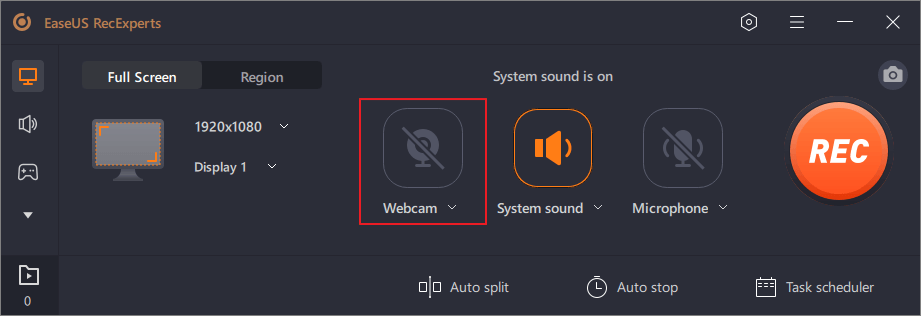
步驟 3. 您也可以使用 AI 辨識或綠幕功能來變更背景。支援教室、模糊、工作室或您的本機圖片。只需點擊“網路攝影機” > “設定” > “刪除背景”即可下載並使用這些模組。然後,點擊“REC”按鈕開始錄製。

步驟 4. 錄音完成後,會開啟錄音清單視窗。在這裡您可以輕鬆查看、分割、刪除和管理您的錄音。

如何使用內建錄影工具在 Windows/Mac 上錄製帶有音訊和視訊的 PowerPoint 簡報
如果您不想安裝額外的軟體,請使用 MS PowerPoint 的內建錄影功能。 Windows 和 Mac 使用者都可以使用螢幕錄製 PowerPoint 和音訊 。
在開始之前,您需要注意一些提示:
- 錄製功能僅適用於 PowerPoint 2016、PowerPoint 2019 和 PowerPoint 365。
- 錄製時,您無法返回上一張投影片。在觀看下一張投影片之前,請確保您已經涵蓋了上一張投影片中的所有內容。
- MS PowerPoint 無法錄製完全螢幕 。它僅捕獲應用程式區域。
- 保存的錄音可能非常大。確保您的筆記型電腦或桌上型電腦有足夠的容量。
- 僅限支援MP4 和 WMV影片類型。
閱讀這些註解後,請依照以下步驟錄製製作畫外音 PowerPoint。
步驟 1. 在 Windows 或 Mac電腦上開啟簡報。按一下工具列上的「投影片放映」 。
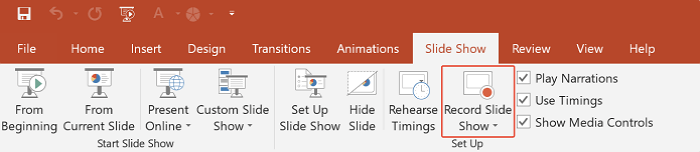
步驟 2. 在選項點擊「錄製投影片放映」 ,然後選擇「從目前投影片開始...」或「從頭開始...」 。
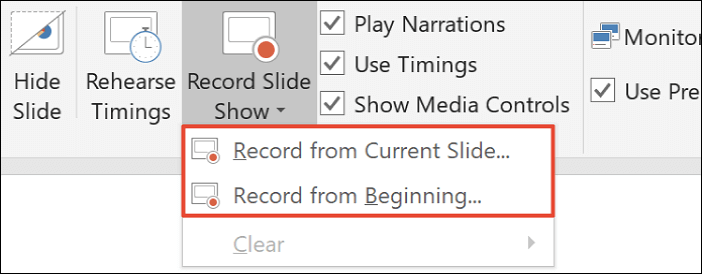
步驟 3. 您將進入錄音頁面。點擊右上角的設置,打開麥克風和攝影機。然後,點擊紅色的「錄製」按鈕開始錄製。螢幕上將出現 3 秒倒數計時器。
步驟 4. 在此過程中,您可以:
- 隨時使用「錄製」、「暫停」、「停止」和「重播」按鈕。
- 用筆做筆記。
- 按一下「清除」可清除目前投影片或所有投影片的錄音。
- 點選關閉按鈕退出錄製。
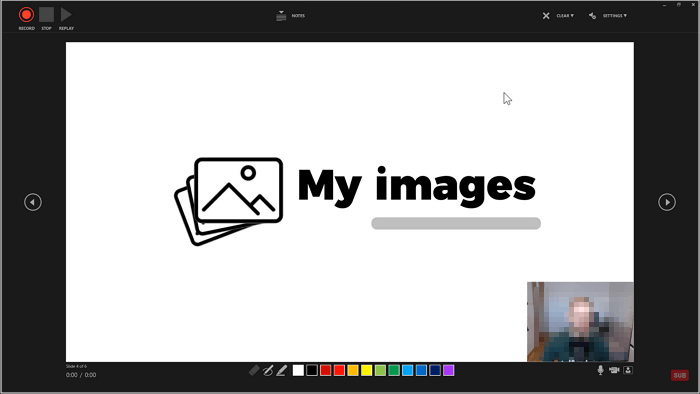
步驟 5. 到檔案>匯出>建立影片到匯出,將 PowerPoint 簡報建立為影片。在這裡您可以更改錄音設定例如影片品質、錄製的時間和旁白,甚至每張投影片的秒數。
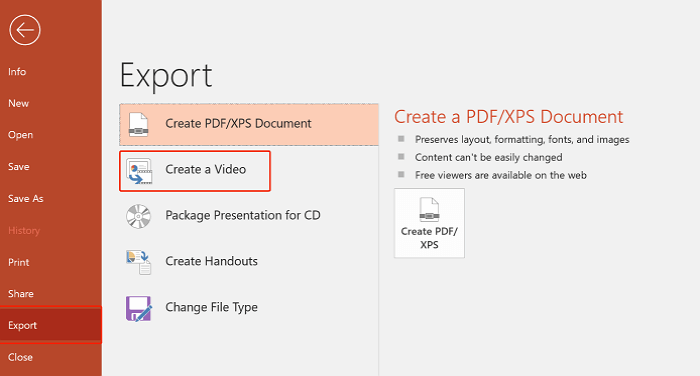
步驟 6. 再次按一下「建立影片」選擇錄製的位置、檔案名稱和檔案輸入(MP4 或 WMV)。按一下「儲存」關閉視窗。
傳播此帖子以幫助更多人!
如何使用 iOS/Android 手機上的 PowerPoint 內建工具錄製
有些敘述者可能需要隨時隨地使用錄製PowerPoint 進行快速簡報。 iOS 和 Android 都可以在手機和平板電腦上安裝 Microsoft PowerPoint 來開啟、編輯和建立簡報。
儘管 MS PowerPoint 應用程式沒有螢幕錄製功能,但 iOS 和 Android 用戶可以使用手機內建的錄製a影片錄影工具。
在 iPhone/iPad 上的 PowerPoint 中自行錄製影片錄製
- 提示:錄音功能僅在 iOS 12 或更高版本上可用。
步驟 1. 啟動PowerPoint應用程式並開啟要新增旁白的PPT。
步驟 2. 在 iPhone 和 iPad 上啟用螢幕錄音功能。至「設定」 > 「控制中心」 > 「自訂控制」 ,然後點選「螢幕錄製」旁的綠色加號圖示。 (通常預設啟用。)
步驟 3. 從螢幕的top右上角向下滑動,並捲動點擊螢幕錄製按鈕(圓圈內的圓圈)。錄製開始前會出現 3 秒倒數。
步驟 4. 邊講話邊播放簡報。您可以在螢幕的左上角看到紅點錄音圖標,這表示您正在錄音。
步驟 5. 再次點選紅點錄音圖示即可停止錄音。點擊彈出視窗中的“停止”以確認操作。
步驟 6. 您可以在照片應用程式中找到錄音。
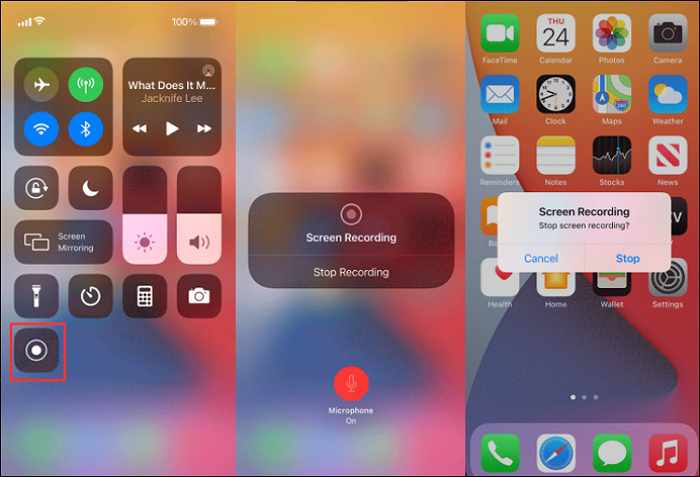
在 Android 手機和平板電腦上的 PowerPoint 中自己錄製影片
- 提示:錄音功能僅在 Android 6 或更高版本上可用。
步驟 1. 啟動PowerPoint應用程式並開啟要新增旁白的PPT。
步驟 2. 從手機螢幕向下滑動以啟動快速設定。
步驟 3. 點選清單中的「螢幕錄製」按鈕,如果出現提示,請授予追蹤活動的權限,然後按一下「開始錄製」。
步驟 4. 當出現3秒倒數計時時,播放簡報並開始講話。
步驟 5. 如果您想停止錄製,請造訪快速設定並再次點擊螢幕錄製按鈕。
步驟 6. 您可以在圖庫應用程式中找到錄音。
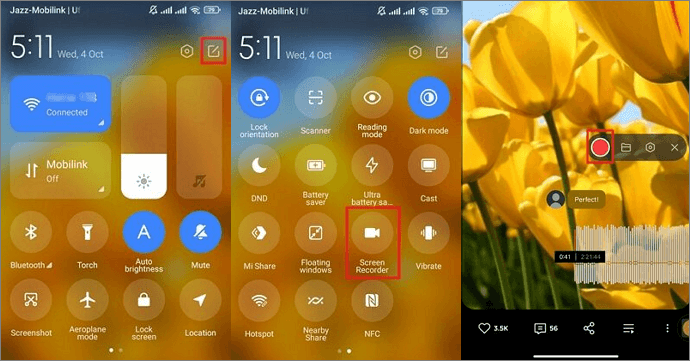
- 注意:如果您的手機裝置沒有內建錄影工具,或者您想錄製拍攝您的臉部,則需要第三方 iOS 螢幕錄影工具:
- 為 iOS: Record it、TechSmith Capture、DU Recorder 等。
- 對於 Android: AZ Recorder、XRecorder 和 Mobizen 等。
結論
現在,您已經了解如何在不同裝置(包括 Windows、Mac、iOS 和 Android)上的 PowerPoint 中影片錄製自己。如果您選擇正確的方法,在簡報錄製中捕捉您的臉部和音訊會很容易。
建議使用EaseUS RecExperts 在 Mac 和 Windows 電腦上進行螢幕錄製示範。其直覺的介面和強大的功能讓您可以輕鬆地在 Microsoft PowerPoint、Google Slides、Zoom 和更多平台上進行錄製演示。
下載並使用它可以使您的演示敘述更加流暢和有效。
使用 Face 錄製 PowerPoint 常見問題解答
如果您想了解如何在 PowerPoint 中錄製製作影片自己的照片,請繼續閱讀。
1. 如何在 PowerPoint 中插入錄音?
若要為 PowerPoint 新增畫外音:
步驟 1. 如果您有電腦、儲存這個自動語音檔案。開啟簡報PPT並找到要新增音訊的幻燈片。
步驟 2. 點選工具列上的「插入」 ,點選選項卡下的「音訊」 ,然後點選「我的電腦上的音訊...」以選擇現有的音訊檔案或點選「錄製音訊...」立即到錄製音訊。
步驟 3. 現在,您可以在幻燈片上播放和暫停音訊。
2. 為什麼 PowerPoint 上沒有錄製按鈕?
您找不到錄製按鈕,因為您尚未在 PowerPoint 2016、2019 或 365 中啟動此功能。若要在 PowerPoint 中啟用錄製功能:
步驟 1. 前往檔案>選項>自訂功能區。
步驟 2. 在「主選項卡」下,向下捲動以找到「記錄」 ,選取該框,然後按一下「確定」以進行儲存變更。
步驟 3. 返回工具列,您將看到「記錄」標籤。
3. 在 PowerPoint 中啟動影片的捷徑是什麼?
若要在 PowerPoint 中啟動影片,請按 Alt + P 或 Ctrl + 空白鍵。